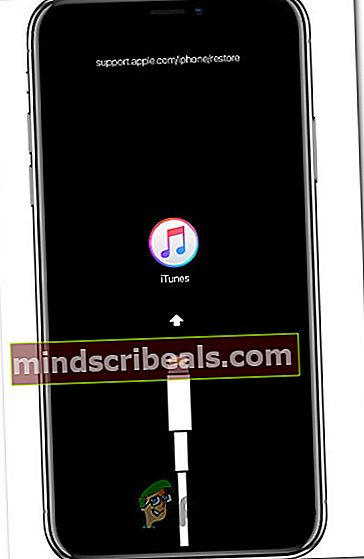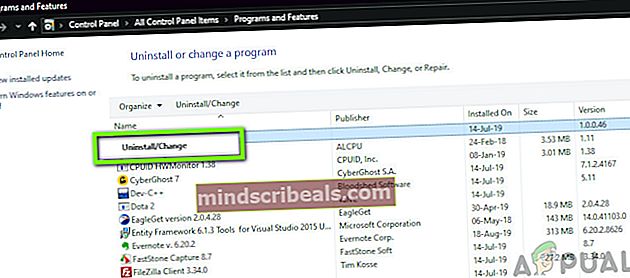Kako popraviti napako OxE8000015 pri povezovanju iPhonea?
Več uporabnikov sistema Windows nas je kontaktiralo z vprašanji, potem ko se s svojimi iPhoni niso mogli povezati z iTunes. Po vsakem poskusu povezave dobijo sporočilo o napaki „ITunes se ni mogel povezati s tem iPhoneom. Prišlo je do neznane napake « čemur sledi koda napake OxE8000015.Potrjeno je, da se težava pojavlja v sistemih Windows 10, Windows 8.1 in Windows 7.

Kaj povzroča kodo napake OxE8000015 v sistemu Windows?
To posebno težavo smo raziskali tako, da smo si ogledali različna poročila uporabnikov in analizirali različne strategije popravil, ki so jih drugi prizadeti uporabniki uspešno uporabili za razrešitev te kode napake. Izkazalo se je, da lahko več različnih scenarijev povzroči kodo napake OxE8000015. Tu je ožji seznam možnih krivcev:
- Komponenta povezave se je zataknila v neurejenem stanju - Kot se je izkazalo, lahko pride do te posebne težave, ker je ena ali več komponent, ki sodelujejo v tej povezavi, zataknjenih v ohlapnem stanju. V tem primeru bi težavo morali rešiti z vnovičnim zagonom obeh naprav (PC in iPhone).
- iPhone je onemogočen - Najpogostejši vzrok, ki bo ustvaril to kodo napake, je situacija, ko je iPhone, ki je povezan, onemogočen. Če je ta scenarij uporaben, lahko težavo odpravite tako, da zaženete telefon v načinu za obnovitev in ga povežete z iTunes, da ga izbrišete.
- Zastarela ali poškodovana namestitev iTunes - Na podlagi več uporabniških poročil se lahko ta težava pojavi tudi zaradi zastarele ali poškodovane namestitve iTunes. V tem primeru bi morali težavo odpraviti z namestitvijo najnovejše različice iTunes.
- Zlomljena vrvica - V nekaterih primerih lahko to kodo napake vrže tudi zlomljen / nepravilen kabel USB. Številni prizadeti uporabniki so povedali, da so težavo odpravili šele po zamenjavi kabelskega kabla z novim.
Če trenutno iščete načine, kako prebroditi to kodo napake in povezati iPhone z iTunes v računalniku s sistemom Windows, boste v tem članku našli nekaj navodil za odpravljanje težav. Spodaj boste našli več različnih metod, ki so jih drugi prizadeti uporabniki potrdili kot učinkovite.
Za najboljše rezultate vam svetujemo, da upoštevate spodnja navodila po vrstnem redu, kot smo jih razporedili (po učinkovitosti in resnosti). Sčasoma bi morali naleteti na popravek, ki bo odpravil težavo, ne glede na krivca, ki povzroča težavo.
Začnimo!
1. način: Znova zaženite iPhone in iTunes
Čeprav se to morda zdi preprost popravek, je veliko uporabnikov potrdilo, da so ti natančni koraki tisti, ki so jim omogočili, da so težavo rešili za nedoločen čas. Več prizadetih uporabnikov je poročalo, da je bila težava rešena in 0xE8000015med povezavo z iTunes po ponovnem zagonu obeh komponent ni več prišlo.
Izkazalo se je, da bo ta postopek rešil tiste primere, ko je ena (ali več) vpletenih storitev zataknjena v neskladnem stanju. Tu je kratek vodnik o ponovnem zagonu iPhona in iTunesa:
- Začnite tako, da iPhone odklopite s kabla USB, ki je ožičen na računalnik. Kmalu po ponovnem zagonu iPhona naredite isto z računalnikom.
- Počakajte, da se zaporedje zagona na obeh napravah konča.
- V računalniku odprite iTunes.
- IPhone povežite s kablom USB in preverite, ali je povezava tokrat uspešna.

Če še vedno naletite na 0xE8000015napake, se pomaknite na naslednjo metodo spodaj.
2. način: prestavitev iPhona v obnovitveni način
V večini primerov 0xE8000015napaka se bo zgodila, ker je iPhone onemogočen (po vrsti napačnih vnosov gesla). Če se znajdete v takšni situaciji, telefona ne boste mogli povezati z iTunesom, razen če ga najprej postavite v način za obnovitev.
Več prizadetih uporabnikov je potrdilo, da jim je ta postopek omogočil, da so svoj telefon povezali z iTunes, od koder so lahko obnovili iPhone in onemogočili onemogočeno stanje.
Tu je kratek vodnik za prestavitev iPhona v način za obnovitev in njegovo povezavo z iTunes v namestitvi sistema Windows:
- Prepričajte se, da je vaš iPhone povezan z računalnikom prek kabla USB.
- Pritisnite in držite gumb za dom, medtem ko pritisnete gumb za vklop, da zaženete telefon v načinu za obnovitev.
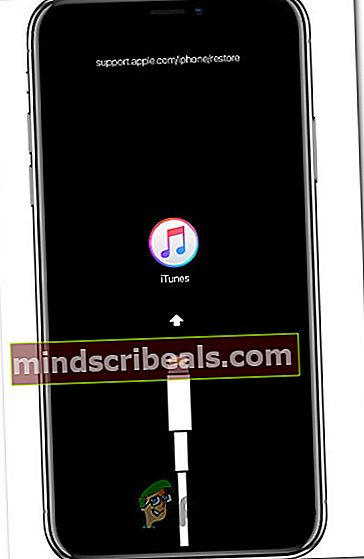
- Odprite iTunes in preverite, ali je povezava vzpostavljena brez pojavljanja iste težave.
- Če je postopek uspešen, obnovite iPhone v stanje brez okvare, tako da z njega obrišete podatke.
Če še vedno naletite na isto 0xE8000015Napaka, tudi ko je telefon v načinu za obnovitev, se pomaknite na naslednji način spodaj.
3. način: Ponovna namestitev najnovejše različice iTunes
Če vam nobena od zgornjih metod ni dovolila razrešiti težave, imate morda pokvarjeno namestitev iTunes. Če mislite, da že imate najnovejšo različico Itunesa, ne pozabite, da bi lahko poškodovana namestitev dejansko ustavila samodejno posodabljanje aplikacije.
Če ta scenarij velja za vaše trenutne razmere, je najprimernejši pristop zagotoviti, da vse komponente iTunes popolnoma odstranite iz računalnika in namestite najnovejšo različico iz nič. Tu je hiter vodnik, kako to narediti v računalniku z operacijskim sistemom Windows:
- Odprite a Teči pogovorno okno in pritisnite Tipka Windows + R.. Nato vnesite “Appwiz.cpl” in pritisnite Enter odpreti Programi in lastnosti.

- Ko ste enkrat v Programi in lastnosti okno, se pomaknite navzdol do seznama nameščenih aplikacij in poiščite iTunes. Ko ga vidite, z desno miškino tipko kliknite nanj in izberite Odstrani iz na novo prikazanega kontekstnega menija.
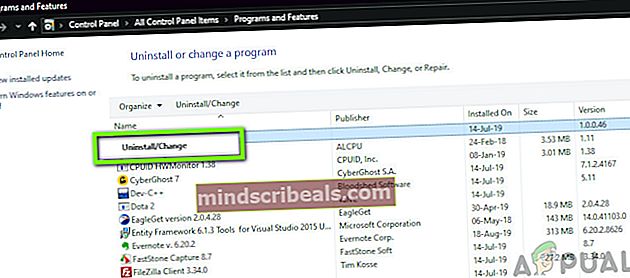
- Sledite navodilom na zaslonu, da dokončate odstranitev, nato znova zaženite računalnik, da se znebite vseh datotek, ki pripadajo tej zbirki.
- Ko je naslednje zagonsko zaporedje končano, obiščite to povezavo (tukaj) in kliknite Prenesi, da namestite najnovejšo različico iTunes. Nato pritisnite Get in naj Windows prevzame namestitev.

Opomba: Če niste v operacijskem sistemu Windows 10, lahko namesto tega prenesete to različico (tukaj). Vendar ne pozabite, da ima različica UWP vrhunsko funkcijo samodejnega posodabljanja.
- Ko je namestitev končana, odprite aplikacijo Itunes in poskusite znova vzpostaviti povezavo.
Če še vedno vidite 0xE8000015napake, se pomaknite na naslednjo metodo spodaj.
4. način: Zamenjava kabla
Izkazalo se je, da lahko do te težave pride tudi zaradi slabe povezave, ki jo povzroči zlomljen / nepravilen kabel USB. Več prizadetih uporabnikov, ki se trudijo rešiti isto težavo, je končno uspelo rešiti težavo s spremembo kabla, ki je iPhone povezal z računalnikom.
Če nimate rezervnega kabla, lahko ta način protina vlaka povzroči težavo, če pa vam noben od zgornjih popravkov ni omogočil, da težavo odpravite, je verjetno, da imate težave s strojno opremo, kot je slab kabel.

Če imate drugačen napajalni kabel, ga uporabite in preverite, ali se ista težava še vedno pojavlja. Če nimate rezervnega kabla, ga ne naročite po spletu, saj zagotovo ne veste, ali je temu tako.
Namesto tega odnesite svojo napravo k telefonskemu tehniku in jih prosite za preizkus napajalnega kabla - kupite ga le, če potrdite, da je težavo povzročil slab kabel.